Windows 11 menyediakan beberapa pilihan penyesuaian, termasuk keupayaan untuk bertukar antara mod terang dan gelap. Walaupun mod gelap kelihatan anggun dan moden, ia boleh menjengkelkan apabila Windows 11 tersekat dalam mod ini dan gagal menukar kembali kepada mod terang.
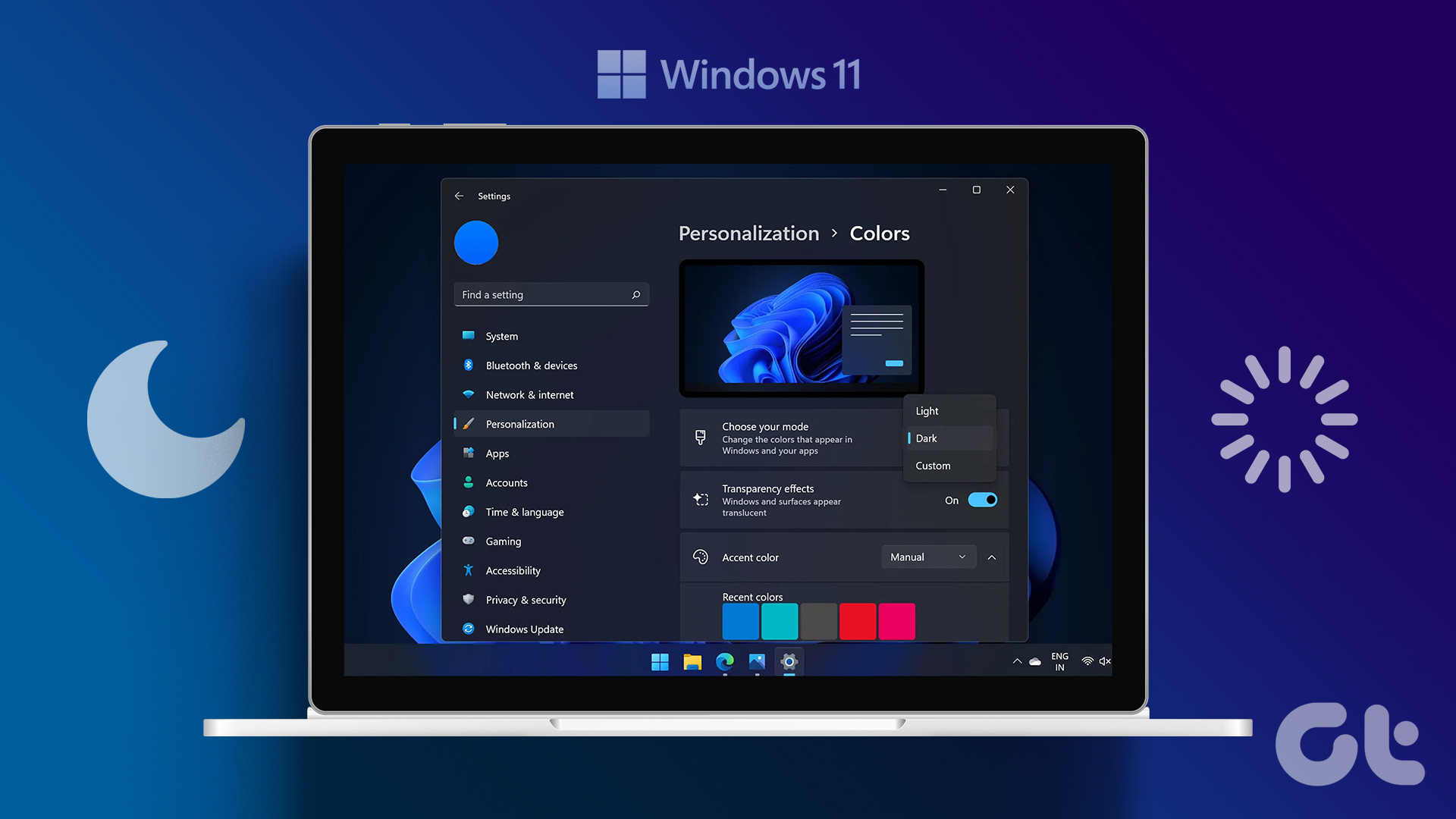
Oleh itu, jika anda tidak boleh keluar daripada mod gelap pada Windows, maka di sinilah anda perlu berada. Di sini, kami akan berkongsi enam cara cepat untuk membetulkan Windows 11 yang tersekat dalam isu mod gelap. Jadi, mari mulakan.
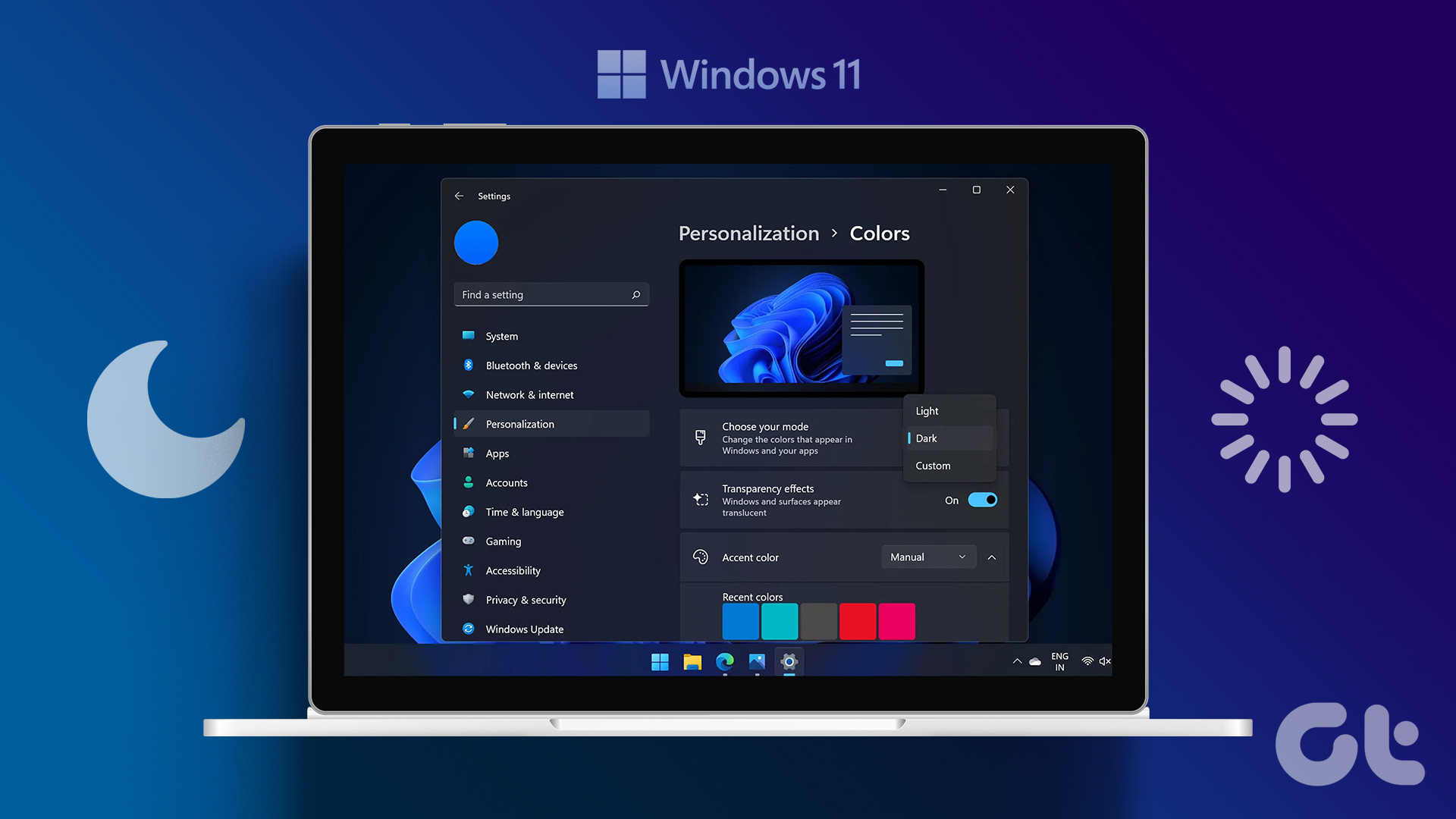
1. Mulakan semula Windows Explorer
Windows Explorer ialah komponen Windows penting yang menguruskan Taskbar, ikon desktop dan elemen grafik lain antara muka pengguna. Kadangkala, Windows Explorer boleh menjadi tidak bertindak balas dan menyebabkan pelbagai masalah, termasuk yang berkenaan.
Untuk membetulkannya, anda perlu memulakan semula Windows Explorer, yang akan menyegarkan semula antara muka pengguna dan menghapuskan pepijat yang menyebabkan masalah. Begini caranya untuk memulakan semula Windows Explorer:
Langkah 1: Klik kanan pada ikon Windows dalam Bar Tugas dan pilih Pengurus Tugas daripada menu konteks.
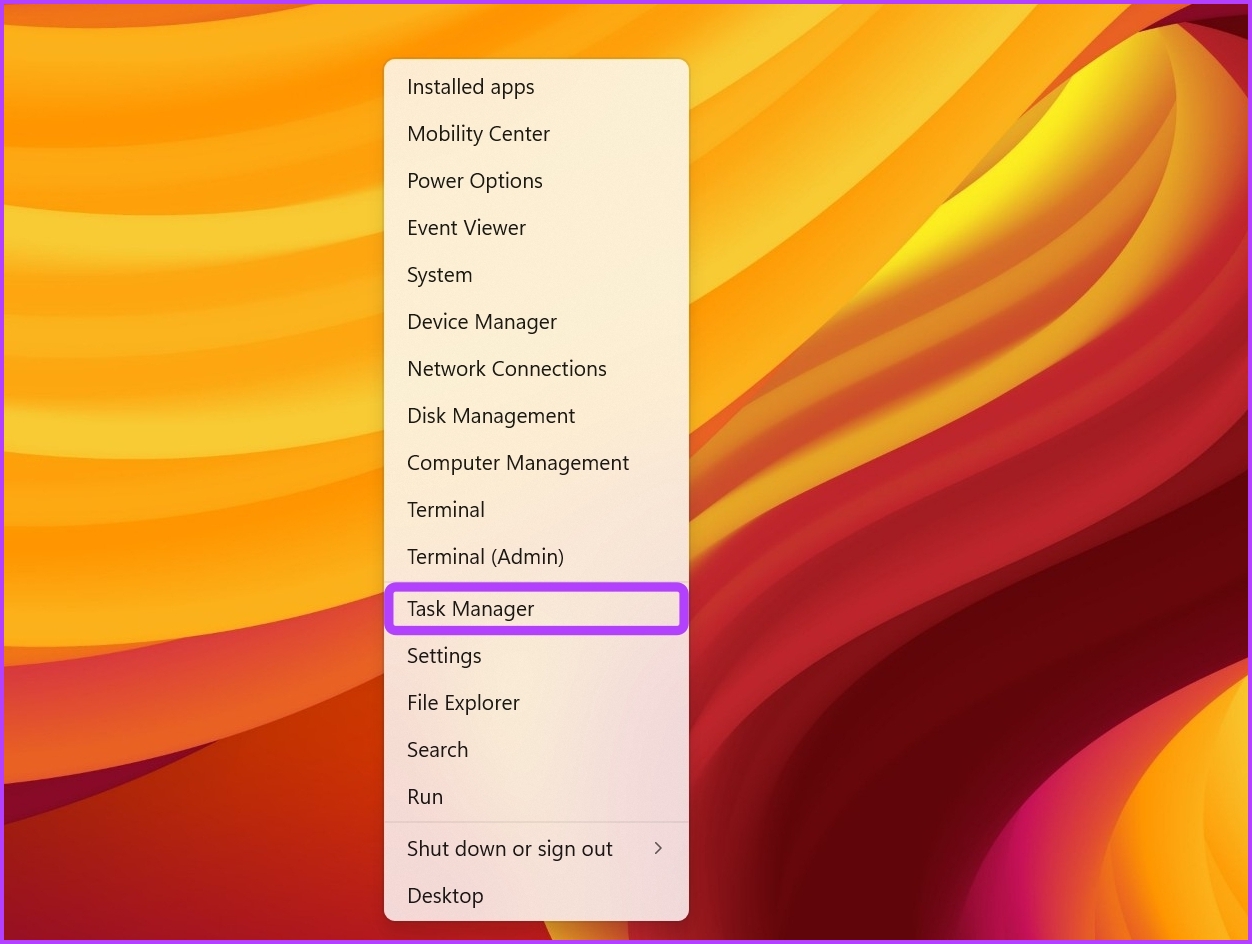
Langkah 2: Dalam Pengurus Tugas, klik kanan pada Windows Explorer dan pilih Mulakan semula.
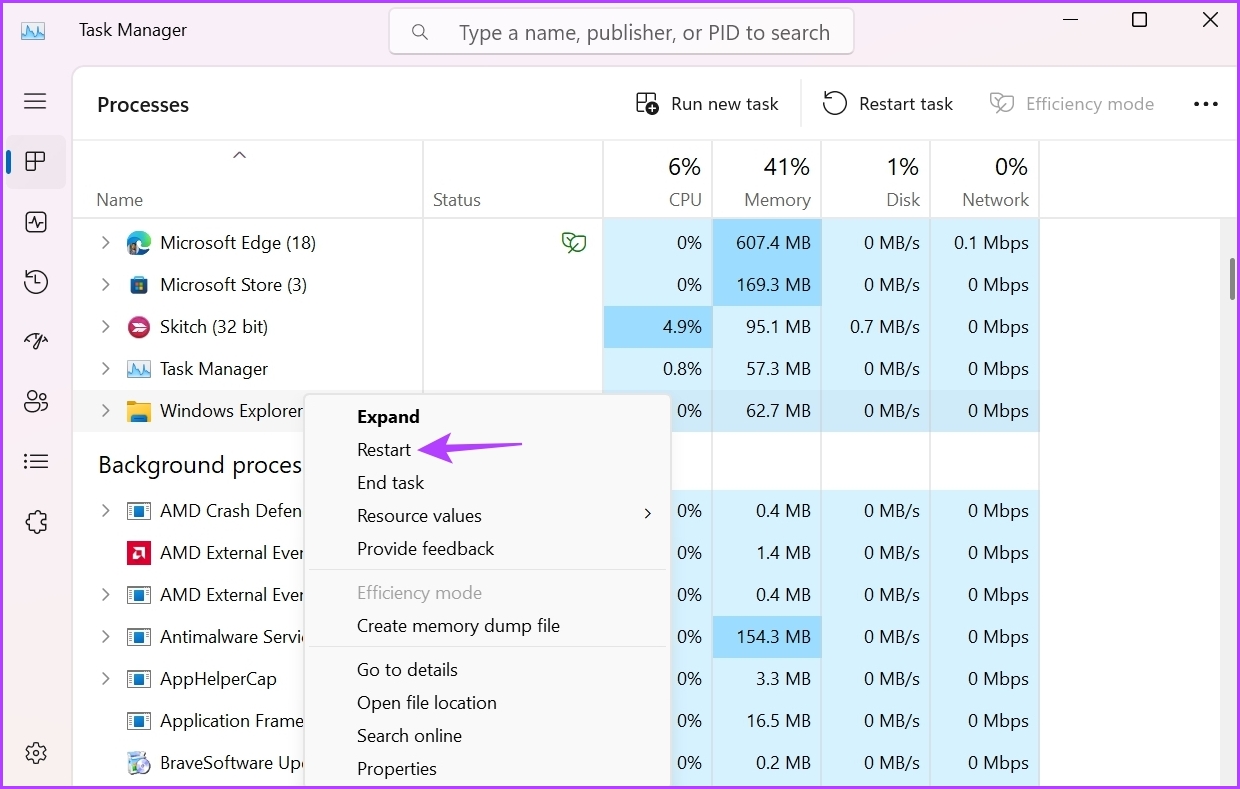
Selepas dimulakan semula, semak sama ada anda boleh keluar daripada mod gelap. Jika tidak, cuba penyelesaian seterusnya.
2. Edit Registry Settings
Registry Editor ialah alat Windows penting yang mengandungi tetapan konfigurasi dan pilihan untuk Windows dan atur cara yang dipasang. Anda boleh mengedit pendaftaran untuk bertukar kepada gelap. Walau bagaimanapun, anda mesti menyandarkan pendaftaran anda supaya data anda kekal selamat jika berlaku masalah.
Berikut ialah cara untuk mengedit pendaftaran untuk beralih kepada mod cahaya pada Windows:
Langkah 1: Tekan pintasan papan kekunci Windows + R untuk membuka alat Run.
Langkah 2: Taip regedit dalam kotak dan tekan Enter.
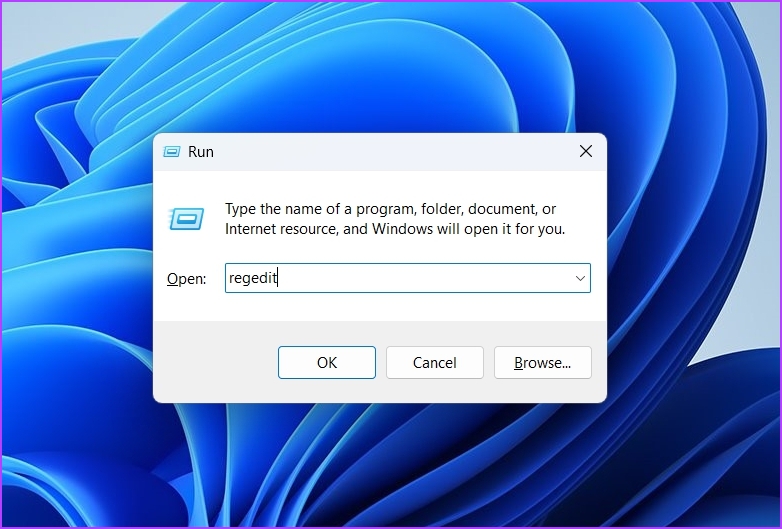
Langkah 3: Dalam Registry Editor, navigasi ke lokasi berikut:
HKEY_CURRENT_USER\Software\Microsoft\Windows\CurrentVersion\Themes\Personalize
Langkah 4: Dwiklik pada AppsUseLightTheme nilai dalam anak tetingkap kanan.
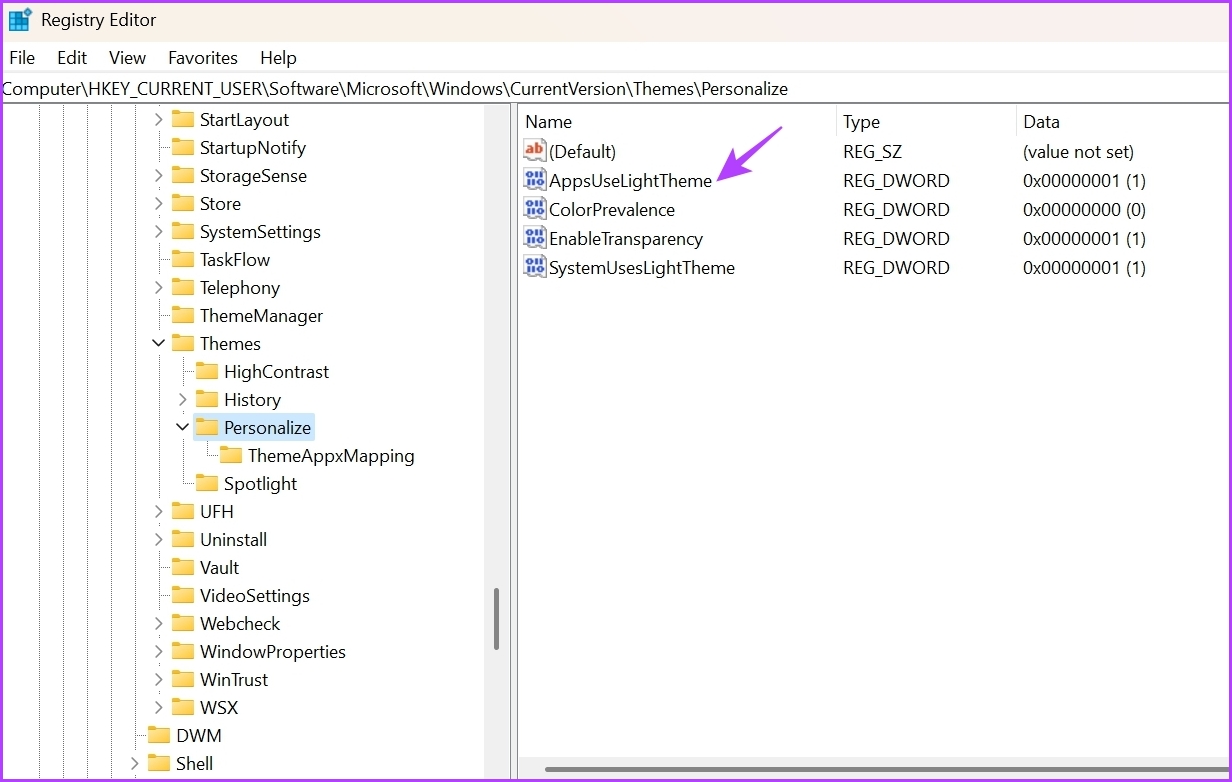
Langkah 5: Taipkan 0 dalam data Nilai dan klik OK.
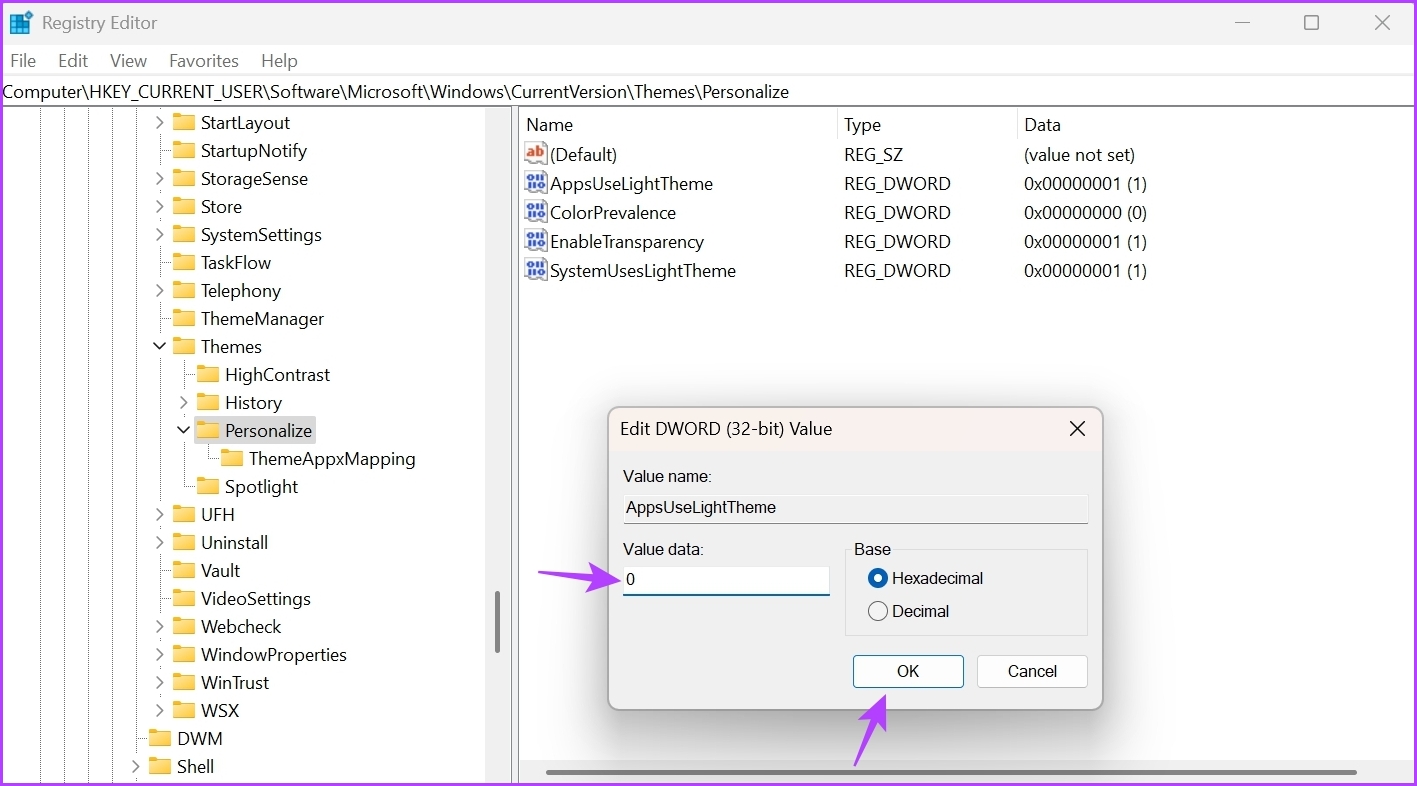
Seterusnya, ulangi langkah di atas dengan nilai ini: ColorPrevalence, EnableTransparency dan SystemUsesLightTheme.
3. Tukar Tetapan Dasar Kumpulan
Editor Dasar Kumpulan Tempatan mengandungi dasar penting PC Windows anda. Jika dasar yang berkaitan dengan tema Windows ditetapkan untuk menggunakan mod terang, anda tidak boleh bertukar kepada mod gelap. Anda perlu menukar dan mengedit dasar ini secara manual untuk keluar daripada mod gelap pada Windows.
Walau bagaimanapun, Editor Dasar Kumpulan terhad kepada edisi Windows Pro dan Enterprise. Jika anda menggunakan Windows Home, anda akan melihat ralat’Windows tidak dapat mencari gpedit.msc’. Untuk menghapuskan ralat ini, semak panduan kami untuk membetulkan ralat hilang gpedit.msc.
Walau bagaimanapun, berikut ialah cara untuk membetulkan isu Windows 11 yang tersekat dalam mod gelap menggunakan Editor Dasar Kumpulan Tempatan:
Langkah 1: Tekan pintasan papan kekunci Windows + R untuk membuka alat Run, taip gpedit.msc di dalamnya dan tekan Enter.
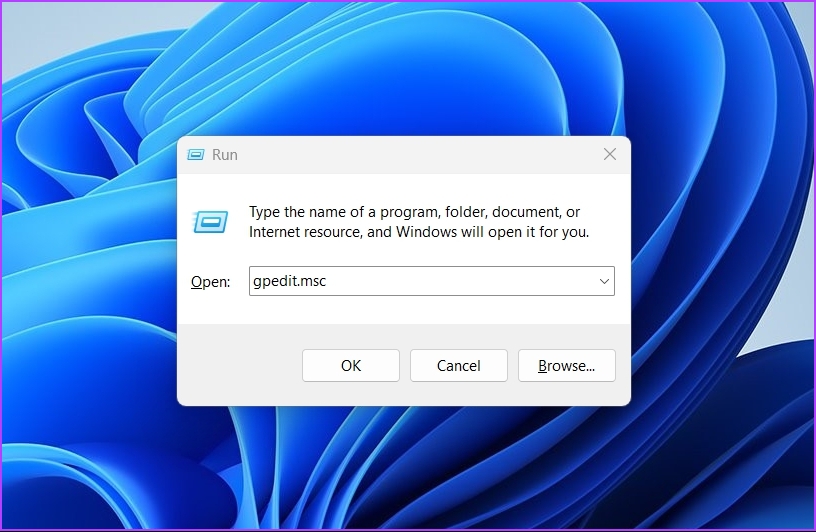
Langkah 2: Dalam Editor Dasar Kumpulan Setempat, navigasi ke lokasi berikut:
Konfigurasi Pengguna > Templat Pentadbiran > Panel Kawalan > Pemperibadian
Langkah 3: Klik dua kali pada dasar’Cegah perubahan skema warna’dalam anak tetingkap kanan untuk buka menu sifatnya.
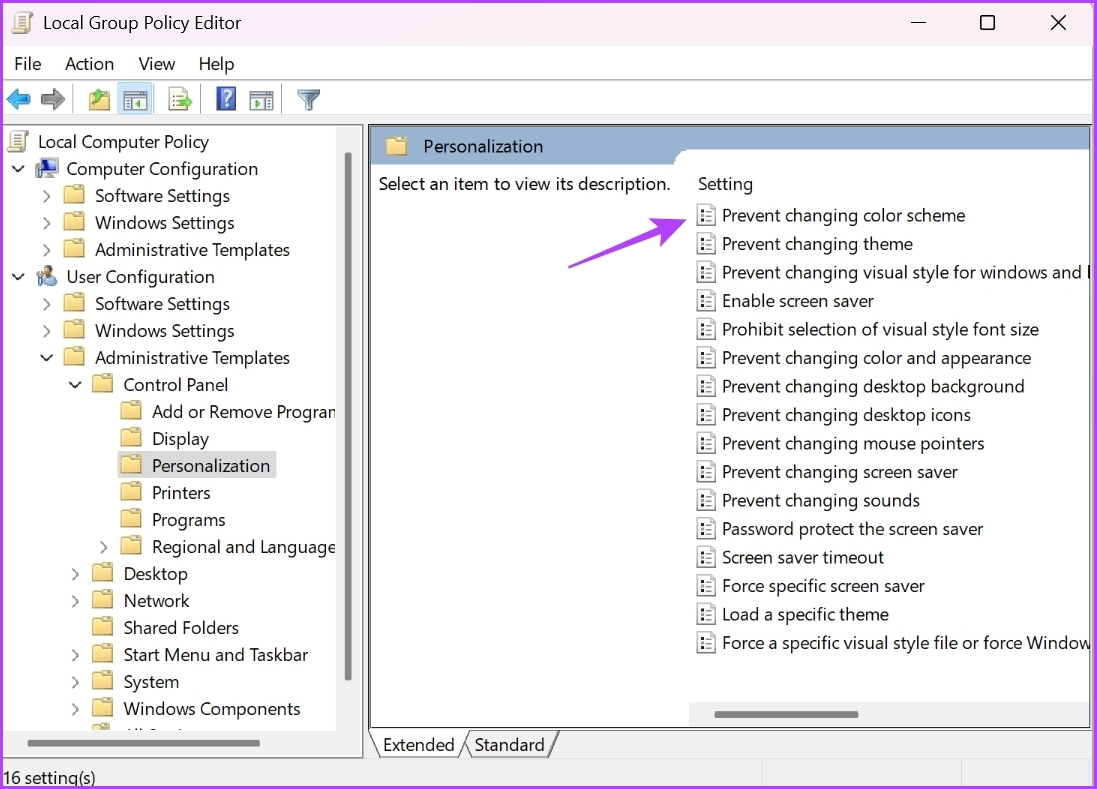
Langkah 4: Pilih Tidak dikonfigurasikan, dan kemudian klik pada Guna dan kemudian klik OK.

Seterusnya, pilih Tidak dikonfigurasikan untuk dasar berikut juga:
Elakkan menukar tema. Setempat tema tertentu. Paksa fail gaya visual tertentu atau paksa Windows Classic. Elakkan perubahan warna dan rupa.
4. Tukar Tetapan Tema Kontras
Windows 11 mempunyai tetapan tema kontras yang menambah warna yang berbeza pada apl dan teks anda. Jika anda menggunakan salah satu daripada tema kontras, anda tidak akan dapat menukar mod warna komputer anda.
Anda perlu melumpuhkan tema kontras untuk bertukar kepada mod cahaya. Begini cara untuk melakukannya:
Langkah 1: Tekan pintasan papan kekunci Windows + I untuk membuka apl Tetapan.
Langkah 2: Pilih Pemperibadian daripada bar sisi kiri dan klik pada Warna dalam anak tetingkap kanan.

Langkah 3: Pilih tema Kontras.
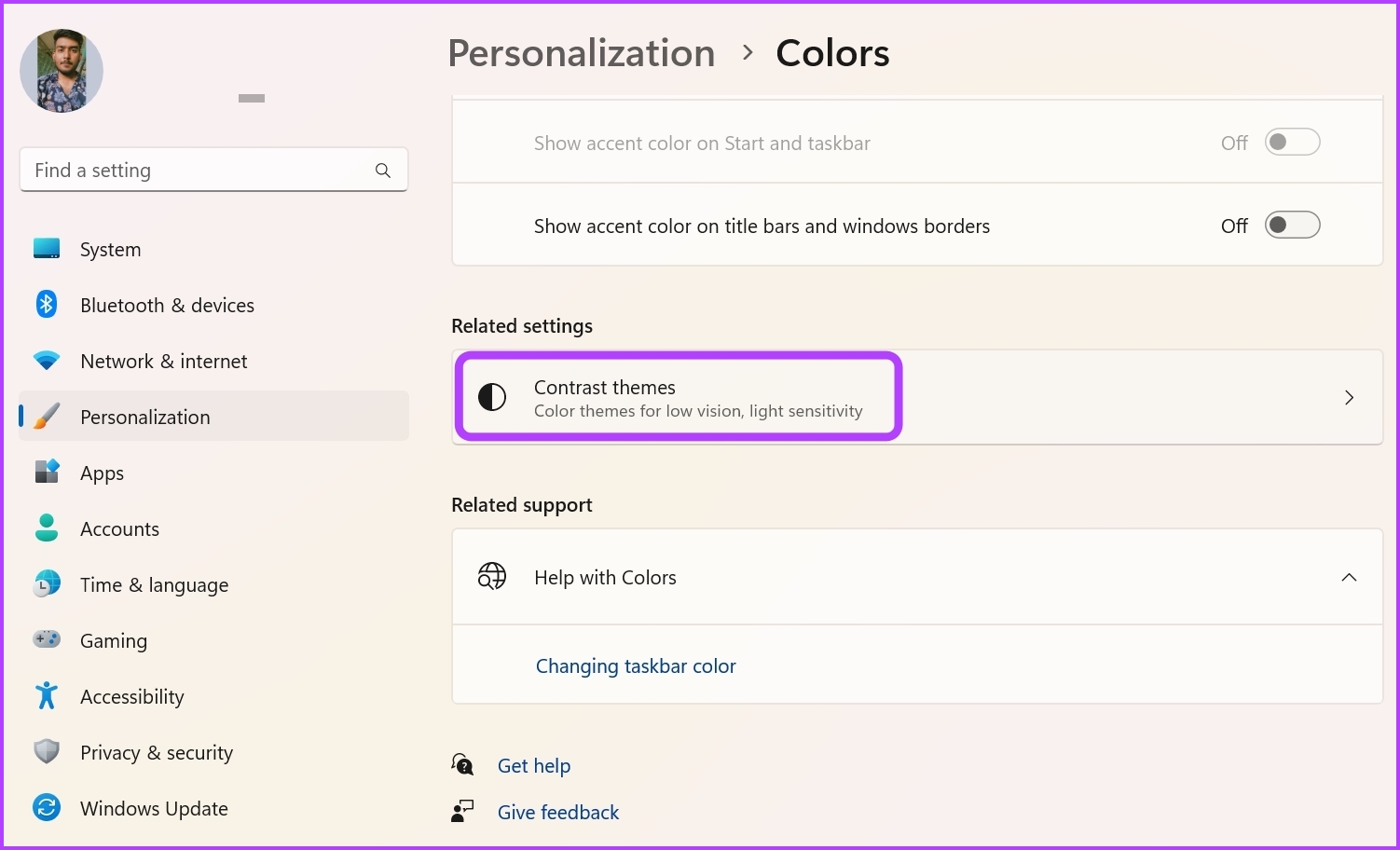
Langkah 4: Klik ikon lungsur turun di sebelah Tema Kontras dan pilih Tiada. Kemudian, klik butang Guna.

5. Alih Keluar Apl Pihak Ketiga
Pelbagai aplikasi pihak ketiga di Microsoft Store boleh mengkonfigurasi Windows untuk bertukar antara mod gelap dan terang secara automatik. Jika anda menggunakan mana-mana aplikasi sedemikian, anda mungkin menghadapi masalah menukar antara mod warna secara manual.
Perkara terbaik untuk dilakukan dalam situasi ini ialah melumpuhkan aplikasi ini. Anda boleh melakukannya dengan mengklik kanan pada ikonnya dalam dulang sistem dan memilih pilihan Lumpuhkan/Tutup. Sebagai alternatif, anda boleh menyahpasang aplikasi ini secara kekal jika anda tidak memerlukannya lagi.
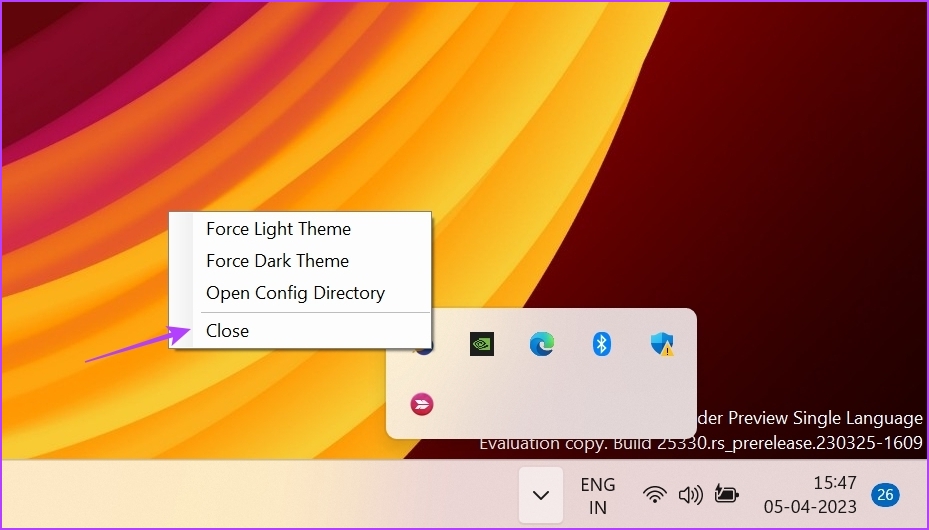
6. Jalankan SFC dan DISM Scan
Adakah anda masih terperangkap dalam mod gelap? Mungkin terdapat kerosakan dalam fail sistem yang menyebabkan masalah ini. Nasib baik, anda boleh menghapuskan rasuah dengan cepat dengan menjalankan imbasan SFC (System File Checker). Begini cara menjalankan imbasan SFC:
Langkah 1: Tekan kekunci Windows untuk melancarkan Menu Mula.
Langkah 2: Taip Prompt Perintah dan pilih Jalankan sebagai pentadbir daripada anak tetingkap kanan.

Langkah 3: Taip perintah berikut dan tekan Enter untuk memulakan imbasan.
sfc/scannow 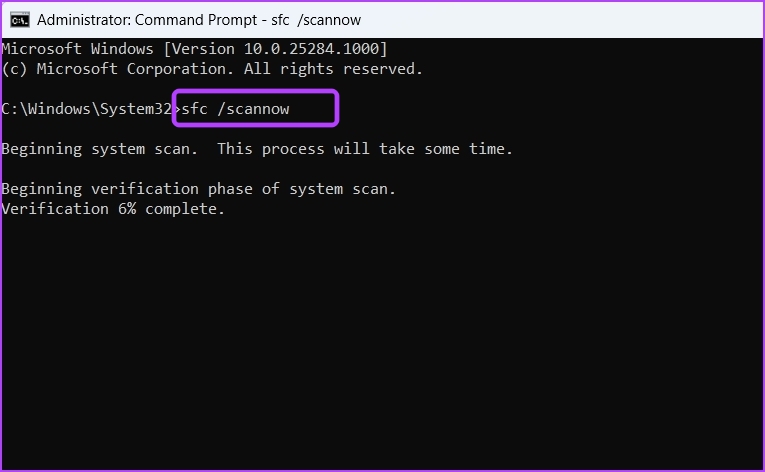
Selepas imbasan SFC selesai, mulakan semula komputer anda dan semak sama ada anda boleh menukar mod warna. Jika tidak, anda perlu menjalankan imbasan DISM (Deployment Image Servicing and Management). Untuk berbuat demikian, lancarkan semula tetingkap Command Prompt dengan hak pentadbir dan laksanakan arahan berikut satu demi satu.
DISM/Online/Cleanup-Image/CheckHealth DISM/Online/Cleanup-Image/ScanHealth DISM/Online/Cleanup-Image/RestoreHealth 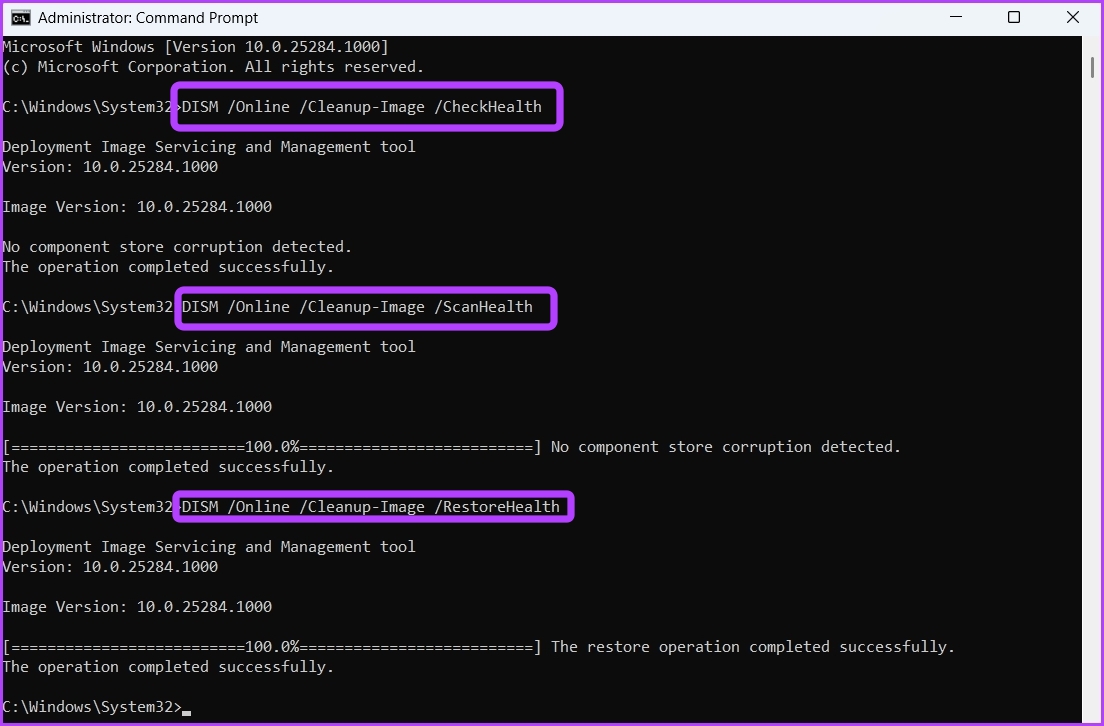
Tukar Mod Warna Tanpa Sebarang Isu
Mod gelap memastikan anda tidak berasa ketegangan di mata anda semasa menggunakan komputer anda pada waktu malam. Tetapi kadangkala, Windows mungkin gagal bertukar kepada mod cahaya. Nasib baik, anda boleh membetulkan isu Windows 11 yang tersekat dalam mod gelap dengan cepat menggunakan kaedah di atas.
